Adobe Lightroom es posiblemente el software de edición de imágenes más utilizado en estos días. Aunque la mayoría de nuestros lectores probablemente estén bastante familiarizados con él, un software tan complejo como Lightroom seguro que tiene algunos trucos y funciones que no todo el mundo conoce. Lo que me gustaría hacer hoy es compartir algunos de ellos con ustedes. Si algunos de ellos son nuevos para ustedes, ¡disfruten teniendo algunos trucos nuevos bajo la manga! Si son viejas noticias para ti y ya las conoces todas, por favor deja uno de tus trucos o consejos favoritos en la sección de comentarios.
1) Al hacer ajustes en una imagen, vea la miniatura para asegurarse de que el efecto no está exagerado
Esto funciona mejor cuando se esquiva o se quema, pero también puede funcionar bien con otros ajustes como el viñeteado y los gradientes de color o de exposición. Déjeme mostrarle de lo que estoy hablando:
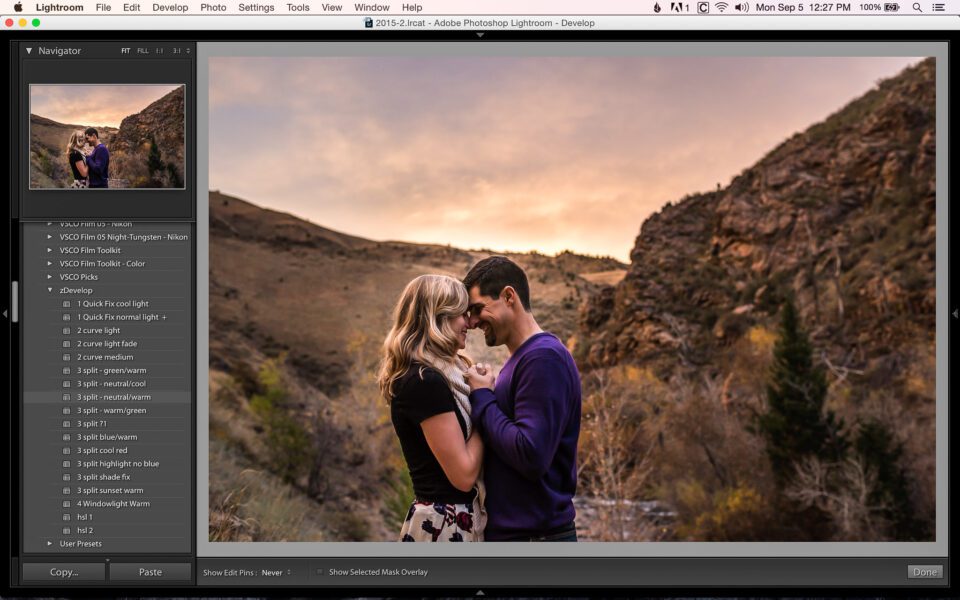
Halos obvios alrededor de mi sujeto
En la imagen de arriba, si miras la vista grande de la imagen, se ve bastante bien. Si miran la pequeña miniatura en la esquina superior izquierda en la sección del Navegador, pueden ver el evidente halo alrededor de mi sujeto que es causado por una evasión descuidada. Por supuesto, si sabes qué buscar, puedes verlo en la imagen más grande (también exageré un poco para este ejemplo), pero ha habido ocasiones en las que he estado editando y sólo he podido ver el halo en la imagen pequeña.
¿Por qué es mucho más obvio en la imagen más pequeña? Es un simple caso de reducción de la muestra. Cuando se reduce el tamaño de una imagen, algunos aspectos de la imagen pueden minimizarse (como el ruido), mientras que otros pueden acentuarse (como la nitidez). No entraré en detalles aquí sobre la reducción de tamaño, ya que hay muchos artículos en este sitio que hacen precisamente eso. Todo lo que necesitas entender es que mirar una versión más pequeña de una imagen podría revelar información que podrías perderte en una versión más grande de la misma imagen.
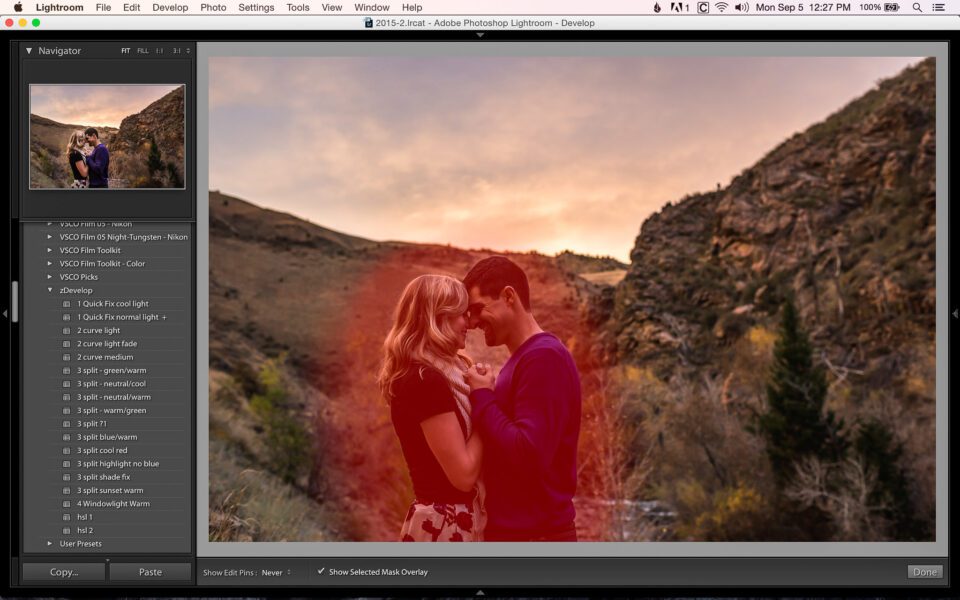
Máscara de la herramienta encendida
En este caso, presionando “O” y revelando la superposición de la máscara, puedes ver que obviamente coloreé fuera de las líneas. Ahora puedo borrar mi evasión de donde no pertenece y no tendré halo alrededor de mi sujeto en mi imagen final.
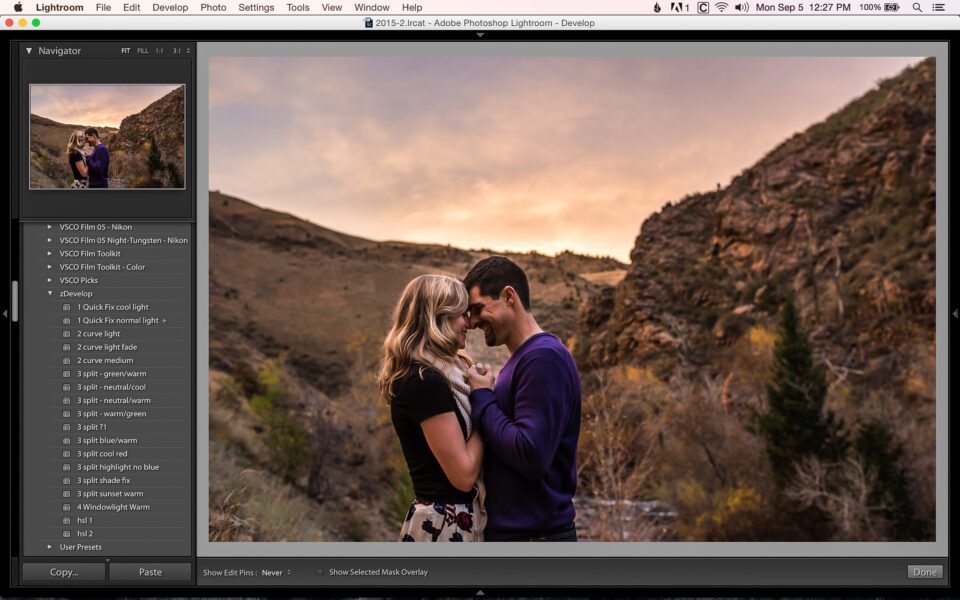
Eliminado el exceso de evasión y el halo
2) Para un enderezamiento más preciso de la imagen, oculta los paneles laterales
Este es un truco que aprendí de Spencer Cox de Fotos Media, ¡y ahora no puedo vivir sin él! Enderezar una imagen en Lightroom puede ser un esfuerzo impreciso. Mover el deslizador del ángulo en el panel de Recorte no es muy preciso ni fácil de controlar. Hacer clic en el área gris fuera de la imagen y rotar con el ratón es más preciso, pero aún así a veces puede hacer ajustes más grandes de lo deseable.

Enderezar una imagen – vista pequeña
Una forma sencilla de hacer ajustes aún más precisos mientras se endereza una imagen es ocultar los paneles laterales en Lightroom pulsando “Tab”. Esto hará que su imagen ocupe toda la pantalla. Ahora, al girar la imagen, se mueve mucho más lentamente, dándole un control preciso sobre el proceso de enderezamiento.
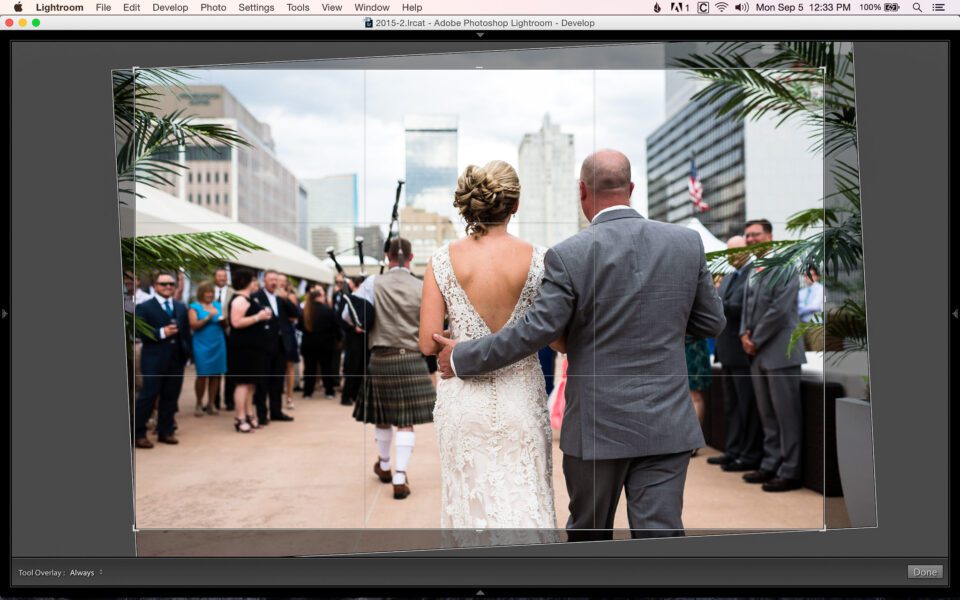
Enderezar una imagen – vista grande
Cuando termines de enderezar tu imagen, simplemente presiona “Tab” de nuevo para desocultar los paneles laterales.
3) Mantenga pulsada la tecla Alt/Option al hacer los ajustes para ver más información
Este truco funciona muy bien cuando tratas de ajustar los ajustes de tu imagen. Puedes usarlo para ajustar la exposición, los toques de luz, las sombras, los blancos, los negros e incluso la nitidez. Simplemente mantén pulsada la tecla “Alt” (en PC) o la tecla “Opción” (en Mac) mientras mueves el control deslizante de ajuste. Esto reemplaza la imagen con otra información, como luces fundidas, sombras perdidas o su máscara de nitidez.
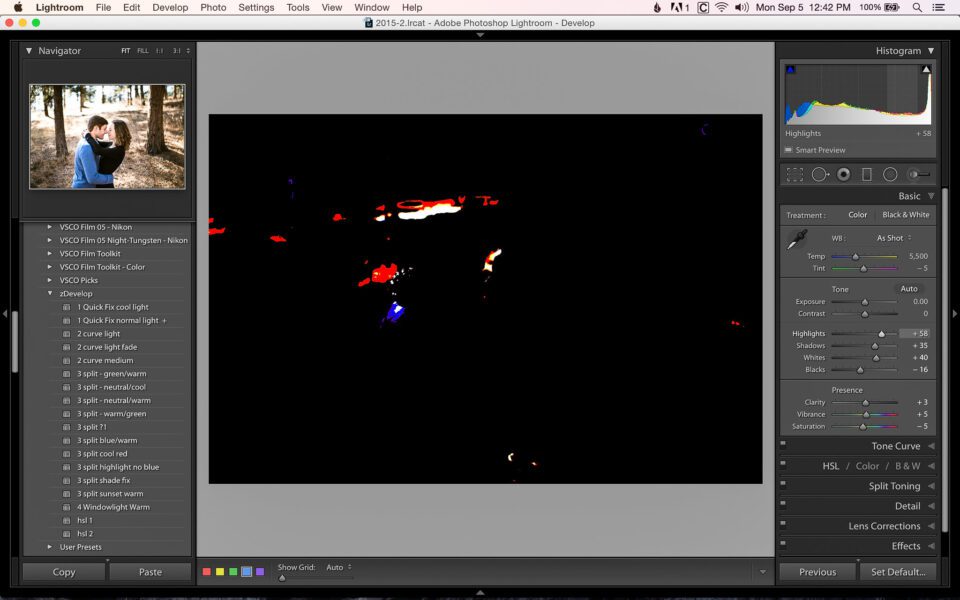
Recorte al ajustar las luces 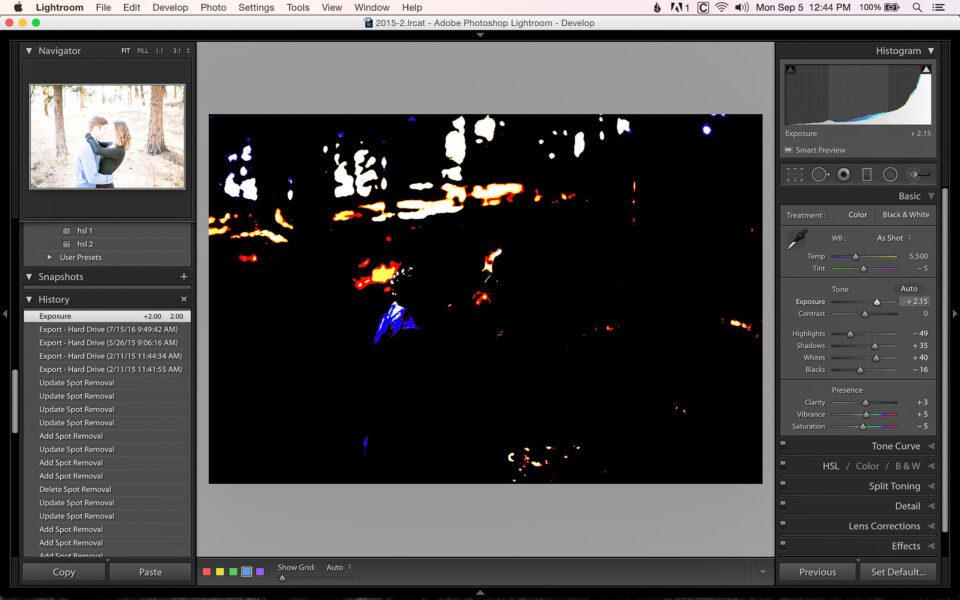
Recorte al ajustar la exposición 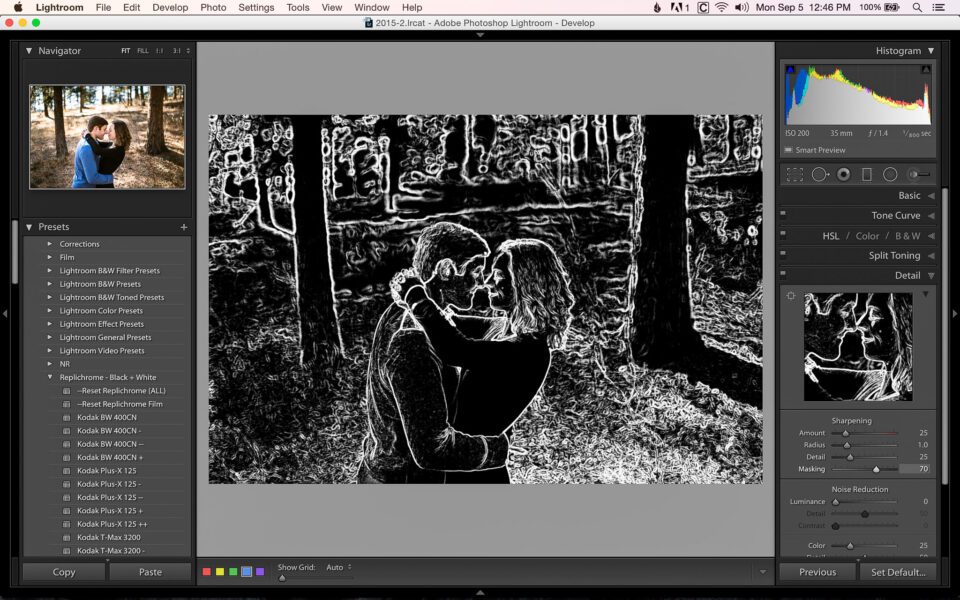
Máscara de afilado
¿Por qué querrías hacer esto? Cuando estás haciendo ajustes, el poder ver exactamente cuándo empiezan a apagarse las luces o cuándo tienes la máscara de nitidez exactamente como quieres puede hacer que tu proceso de edición sea mucho más fácil y más consistente.
4) Obtener ajustes de exposición más consistentes usando los valores RGB
En nuestro curso Photography Life Level 1: Workflow and Post Processing video course , discutimos cómo las condiciones de visualización y la calibración de la pantalla pueden afectar la exposición final de su imagen. Si no puedes evitar trabajar en diferentes condiciones de iluminación o usar diferentes pantallas, necesitas una manera de asegurar que tus imágenes tengan exposiciones consistentes.
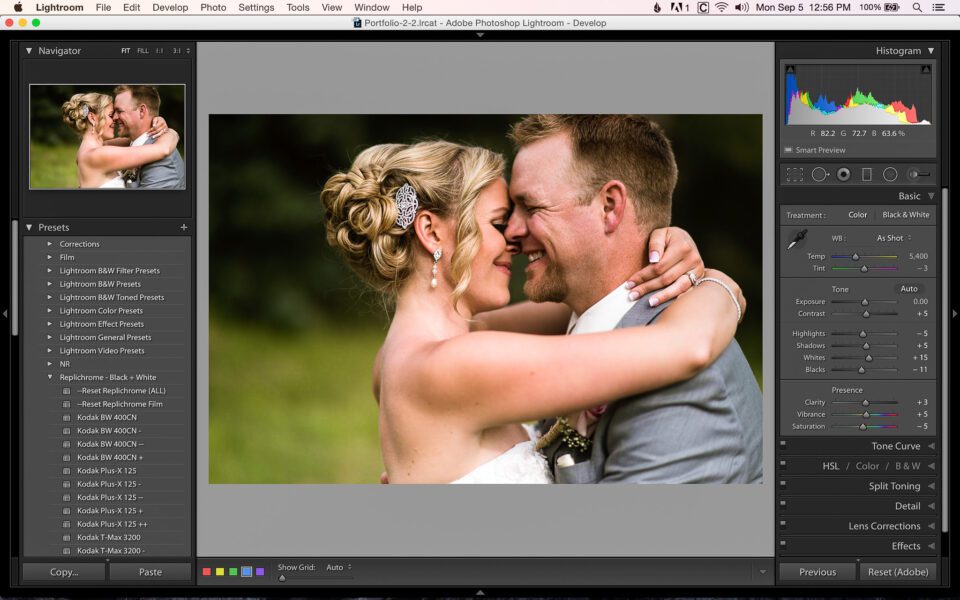
Usar valores RGB para una exposición consistente
Cuando edito cualquier tipo de piel, presto mucha atención a los valores RGB en la esquina superior derecha, directamente debajo del histograma. Por experiencia, sé que si coloco el cursor sobre la frente de una persona y el valor “R” promedio es alrededor de 80 para la piel más clara o 70 para la más oscura, la exposición de su piel debe estar donde yo quiero que esté. En esta imagen en particular, medí cerca de su ceja para este valor de “R 82.2”. El resto de los valores de sus caras oscilaban entre R 75-85, lo que es genial para la piel. Sabiendo esto, puedo obtener una buena exposición para su piel sin importar las condiciones en las que estoy trabajando o la calibración de mi pantalla.
Puede referirse a estos valores RGB para su propia edición, independientemente del tipo de fotografía que haga. Con un poco de observación, deberías ser capaz de encontrar un valor para una parte de tu imagen a la que siempre puedes referirte (tal vez un cielo azul u hojas verdes). Entonces, independientemente de las condiciones en las que estés editando, puedes establecer de manera consistente la exposición para una parte importante de tu imagen.
Ten en cuenta que esto sólo funciona para la parte específica de la imagen de la que estás leyendo el valor. Por ejemplo, podría conseguir que la piel de una persona se vea perfecta, pero el cielo podría estar completamente despejado. Esta es simplemente otra herramienta que puedes usar mientras editas, no una bala mágica para obtener exposiciones generales perfectas.
5) Cambiar el perfil de la cámara
Esto es algo que aprendí de Nasim mientras creábamos nuestro video de postprocesamiento. No es necesariamente un truco, pero es algo que desconocía por completo, simplemente porque nunca lo había explorado. En el módulo de revelado de Lightroom, en el lado derecho si vas hasta el fondo a la sección de calibración de la cámara, verás una selección desplegable llamada “Perfil”. Al cambiar esto, ajustará el aspecto de la imagen sin afectar a ninguno de los otros ajustes, como la exposición, las curvas, HSL, etc…
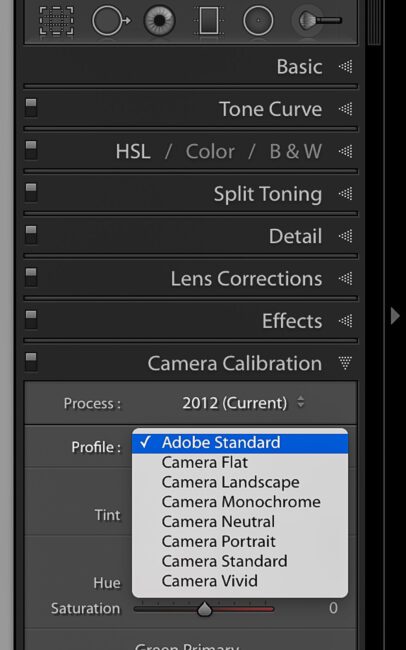
Opciones del perfil de la cámara
Aunque se encuentra en la parte inferior de la pantalla, puede ser un gran punto de partida para editar tus imágenes. Sé que este es el primer paso del proceso de edición de Nasim, hecho antes de que siquiera ajuste la exposición. Cambiar este ajuste puede hacer que tus imágenes RAW se vean mucho más cercanas a la forma en que se veían en la parte posterior de la cámara. En el siguiente ejemplo (pensé en incluir un paisaje solo para que no te molesten las fotos de la boda), puedes ver la diferencia entre el ajuste predeterminado de Adobe Standard y el ajuste actualizado de Camera Standard. Este fue el único ajuste que se hizo a la imagen, que por lo demás está directamente fuera de la cámara.
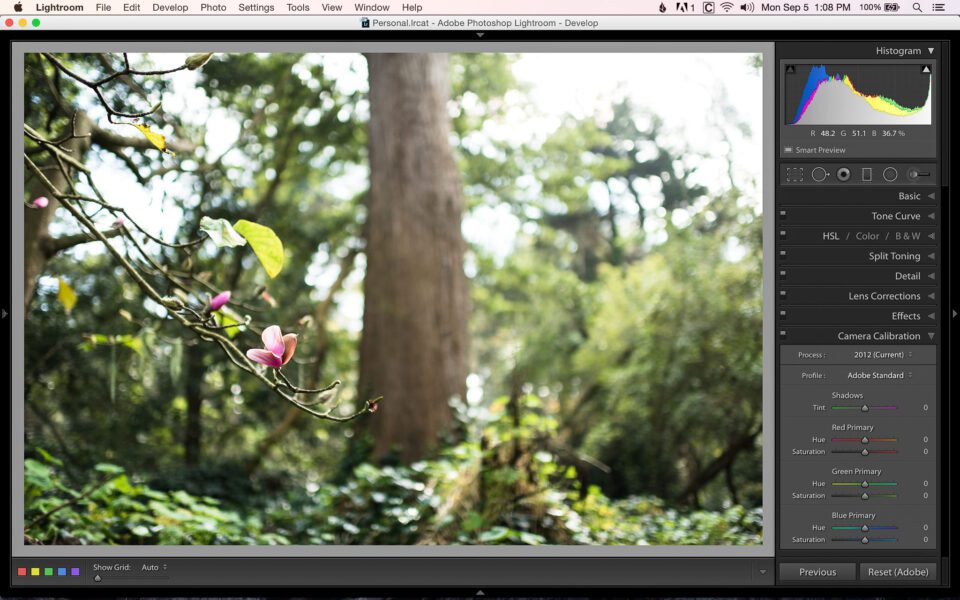
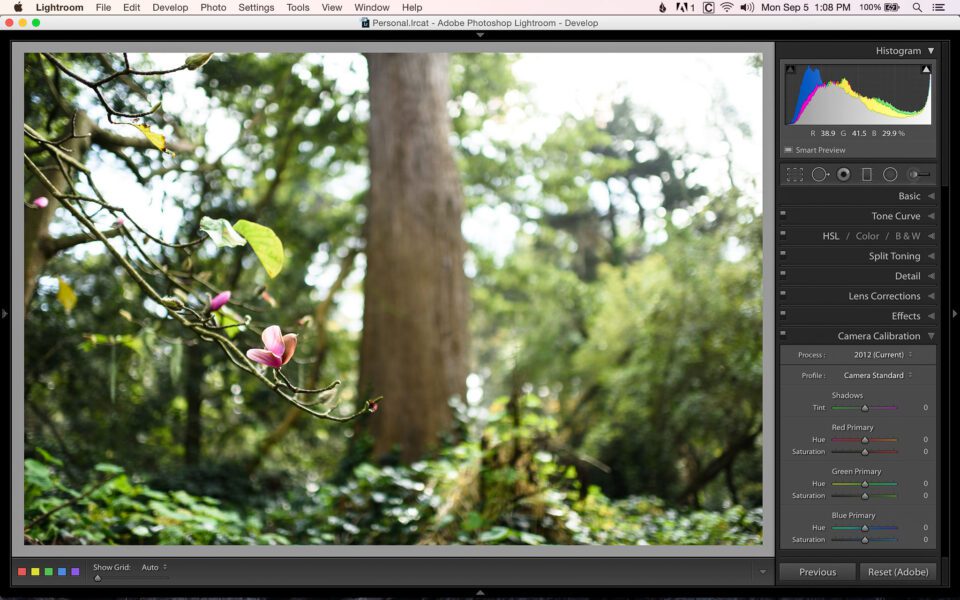
Conclusión
Con un software tan complejo como Adobe Lightroom, seguro que hay funciones que pasan desapercibidas o trucos que pueden utilizarse para facilitar la edición de fotografías. Tal vez nunca supiste que podías mantener pulsada la tecla “Alt” para ver más información sobre los cambios que estás haciendo en una imagen. Tal vez nunca se te ocurrió que haciendo la imagen más grande en la pantalla sería más fácil de enderezar. Esperemos que al leer este artículo haya aprendido algo que le ayude a facilitar su estancia en Lightroom.






